
MA SORCIERE MAL AIMEE

Matériel : 1 masque (fourni), 1 image aux couleurs d’halloween pour le fond, 2 images pour l’intérieur du masque, 1 tuile dorée, tubes de décor

Filtre : Toadies
- Dupliquer votre image de fond 2 fois et vos images pour le masque une fois. Fermer les originaux
- Nouveau document de 1280x490 puis sélectionnez tout.
- Ouvrez l’image aux couleurs d’halloween pour le fond, copiez et allez la coller dans la sélection de votre document.
- Désélectionnez. Réglage/Flou/Flou radial : torsion/intensité 77/degré 49/Décalage H et V 0/Protéger le centre 20/Elliptique coché
- Modules externes/Toadies/Blast'em 20/195
- Toadies/Plain Mosaic Blur/15/31/0
- Avec la baguette magique, tolérance 0, progressivité 0, anticrénelage décoché, sélectionnez l'interstice noir :
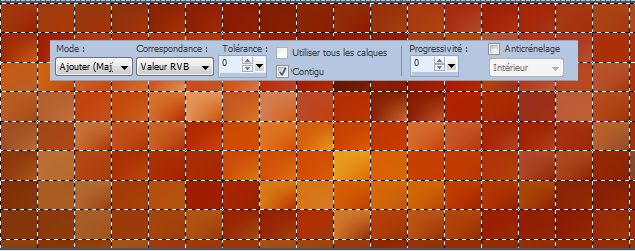
- Ajoutez un calque, remplir avec une tuile dorée puis Réglage/Netteté/Netteté. Déselectionner.
- Fusionner ce calque avec celui du dessous.
- Prendre la deuxième copie de votre image de fond et redimensionnez la à 490 pixels de hauteur puis appliquez le masque en cochant « inverser les données du masque ».
- Fusionner le groupe puis copiez/coller sur votre fond, il viendra naturellement se placer au centre.
- Avec l’outil sélection au lasso, point à point, progressivité à 0, anticrénelage coché, tracer le contour du premier cadre de votre masque, en mangeant un peu sur la bordure pour qu’il n’y ai pas de « jour ».
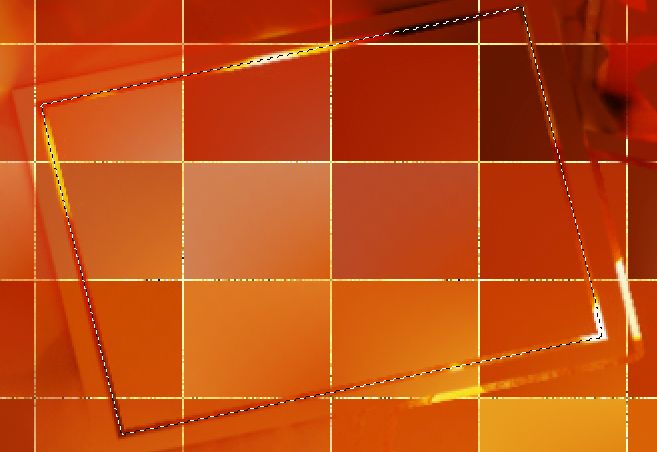
- En restant sélectionné, ajoutez un calque et placez le sous votre calque du masque puis copier l'une de vos images et coller dans la sélection. Désélectionnez.
- De la même manière, sélectionnez le second cadre du masque, copiez/collez votre deuxième image dans la sélection sur le même calque que la première image.

- Placez-vous sur le calque du votre masque et fusionnez avec le calque du dessous (celui des images). Ombre portée : 1/1/100/0/Noir
- Ajoutez vos tubes et appliquez-leur une ombre portée de votre choix.
- Ajouter un calque et avec une police rappelant halloween, écrivez votre texte.
- Sur votre texte appliquez une biseautage intérieur : Biseau 2 10/11/2/0/0/315/50/30 blanc
- Puis une ombre portée : -5/-5/40/10/Couleur clair de votre fond. Refaites avec 5/5
- Lorsque vous être satisfaite, fusionnez tout.
- Ajoutez une bordure de 5, couleur contrastante. Sélectionnez cette bordure et remplir avec la tuile dorée.
- Réglage/Netteté/Netteté
- Sélection/Inversé
- Ajoutez un calque puis Effets 3D/Découpe 0/0/75/25/Noir
- Désélectionnez, fusionnez tout.
- Signez votre œuvre.
Tuile de fond : (optionnel)
- Ouvrir un document de 200x200, sélectionnez tout
- Retournez sur votre première image, copiez et allez la coller dans la sélection. Désélectionnez.
- Réglage/Flou radial même configuration que plus haut
- Module externe/Toadies/Blast'em 20/195
- Effet d'image/mosaïque sans jointure : Angle/Bilatérale/0/0/50/Linéaire.
- Exportez en JPG.

Amusez-vous bien !
Domie 17/09/2013